【レビュー】これさえあればiPadは要らない!極薄・超軽量なノート型Mac『MacBook』
65 コメント
『MacBook』を購入してから2ヶ月近く経過したので、レビューしてみます。





 『iMac 2017』のメモリを脅威の 64GB へ!iMacメモリ増設方法まとめ
『iMac 2017』のメモリを脅威の 64GB へ!iMacメモリ増設方法まとめ
 【レビュー】これはもう“完成形”のMacだよ…『27インチ iMac 5K 2017』
【レビュー】これはもう“完成形”のMacだよ…『27インチ iMac 5K 2017』
 『iMac 2017』買っちゃいました+『iMac』の良いトコロをいくつか
『iMac 2017』買っちゃいました+『iMac』の良いトコロをいくつか
 待望の黒iMac!『iMac Pro』を購入するか悩みますなあ
待望の黒iMac!『iMac Pro』を購入するか悩みますなあ

『MacBook』を購入してから2ヶ月近く経過したので、レビューしてみます。

今回ご紹介する『MacBook』は、Appleによる最新のローエンドモデルなノート型Macです。
『MacBook』は、かつて販売されていたノート型コンピュータ『iBook』の後継製品であり、同時期に販売されていた『MacBook Pro』の廉価版モデルとして、2006年に初めて登場しました。その後、2010年にフルモデルチェンジを経て登場した『MacBook Air』の爆発的な普及によって、『MacBook』の売上げは低迷。結果として2011年の夏期に、一度販売終了という道をたどっています。
しかし、2015年3月に『MacBook Air』よりも薄く軽く、そしてRetinaディスプレイが搭載された新しいMacBookが『MacBook』という名前で登場。これによって、MacBookシリーズの無印版『MacBook』が、復活を遂げることになったわけです。
今回レビューする『MacBook』は、2016年4月に発表されたもので、2015年に発売された『MacBook』のパフォーマンスが多少向上したモデルとなります。
発売当初より気になっていた製品ではあったものの、価格とキーボードの仕様変更がネックになっており、なかなか手を出せませんでした。しかし、今年8月末についに購入し、使い始めてから2ヶ月経過したのでレビューしてみたいと思います。

それでは早速、開封の儀といきましょう。
ぶっちゃけ開封の儀なんて見る側も書く側も面白くないので、今回僕が『MacBook』を購入するにいたるまでの経緯を、淡々と述べたいと思います。
今回購入した『MacBook』は、ストレージ容量512GB、プロセッサ『Intel Core m5』を搭載した、シルバーモデルです。
『MacBook』は、iPhoneやiPadと同様に“シルバー”・“スペースグレイ”・“ゴールド”・“ローズゴールド”と多色展開されているMacです。スペースグレイの『MacBook』は非常に格好良いのですが、所有しているApple製品をすべてシルバーモデルで統一している僕は、シルバーモデル一択…なわけです。

今回の『MacBook』は薄く軽いため、とても携帯性の高いMacとなっています。同社製品で競合するならば、iPadが挙げられるでしょう。
僕は、今までにほぼ全世代のiPadを買い換えてきており、今現在でも『iPad mini 4』『iPad Air 2』『iPad Pro(12.9インチ)』『iPad Pro(9.7インチ)』と、iPadの最新機種をすべて取りそろえています。
初代iPadである『iPad』が登場した際には、“手元のMacBook製品を売り、その代わりとして『iPad』を使う”…なんていう人もいたように、iPadをノートパソコンとして使う人も少なくありません。特に13インチの『iPad Pro』が登場した際には、Appleはそれを“1枚のスーパーコンピュータ”と比喩し、専用の物理キーボード付きカバーを販売しています。
Appleとしても、iPadをノートパソコン代わりに使って欲しいのでしょう。

僕はメインマシンとして15インチの『MacBook Pro』を用いていますが、サブ機となるノートパソコンを欲していました。というのも、「自宅のソファで座りながらブログを書きたい!」とかねてから思っていたからです。

iPadでもブログを書くことはできるものの、ソフトウェアキーボード故にタイピングがうまくいかず、またマウスカーソルが存在しなかったり、写真編集をサッと行うことができないなど、僕の要求するスペックには到達していませんでした。
そもそもの、製品に求める方向性が違っていたわけです。

その点『MacBook』は、“MacBook”という名前の通りmacOSが動作するコンピュータです。
マウスカーソルの存在はもちろんのこと、物理的なキーボードの搭載、『Photoshop』などメインマシンで使っていたアプリを起動できる…など、サブマシンにもってこいの端末です。
MacBookで最も軽かった11インチの『MacBook Air』よりも更に軽いのにも関わらず、ディスプレイサイズは12インチ、そしてRetinaディスプレイに対応するなど、ちょっとした写真編集にも不自由しません。

『MacBook』の購入を躊躇したポイントは2つあります。
3点目は特に深刻な問題で、打ちづらいキーボードを搭載したパソコンほど苦痛な環境はありません。店頭で軽く『MacBook』を触った際、新しい薄いキーボードに大きな違和感を抱いたため、「買ったは良いものの、キーボードが打ちづらすぎて、結局使わなくなるのでは?」などと不安がありました。
まあでも結局、2ヶ月以上愛用しているので、そういうことです。

化粧箱から『MacBook』を取り出すと、その下にはアクセサリが付属しています。

付属品は以下の通り。

『MacBook』の物理的なスペックは、以下の通りです。参考までに、2010年以降に発売された『MacBook Air』の11インチモデルとの比較をしてみます。
| 項目 | MacBook | MacBook Air 11" |
|---|---|---|
| 横幅(cm) | 28.05 cm | 30.00 cm |
| 縦幅(cm) | 19.65 cm | 19.20 cm |
| 厚さ(cm) | 1.31 cm | 1.70 cm |
| 重量(kg) | 0.92kg | 1.08 kg |
| 画面サイズ | 12インチ | 11.6インチ |
| 液晶品質 | Retina IPS | TFT |
上記の表から、『MacBook』は11インチの『MacBook Air』よりも全体的に小さく、軽く、それでいて12インチのRetinaディスプレイを搭載していることが分かります。
歴代のMacBookシリーズと比べて特に顕著な部分が、その“軽さ”です。初めて『MacBook』を片手で持ち軽く振ったとき、圧倒的に『MacBook Air』よりも軽い印象を受けました。これは、いかにも!な携帯性バツグンのMacBookです。
ディスプレイ品質に関しては、後述します。

『MacBook』の魅力は本体の軽さだけではなく、デザイン性の高さにもあります。
2009年以降のMacBook製品は、シルバーのアルミニウムを採用していました。しかし2015年の『MacBook』は、iPhoneやiPadのカラーモデルと同じ、“シルバー”・“スペースグレイ”・“ゴールド”が用意され、そして2016年には“ローズゴールド”のカラーモデルが追加されています。
MacBook製品の象徴とも言えるAppleのロゴ部分に関してですが、今までは液晶のバックライトの光を流用することで、電源起動時にAppleのロゴが光るようなギミックが施されていました。
『MacBook』のロゴでは従来の光沢ギミックを廃止し、iPhoneやiPadのAppleロゴのように鏡面加工が施されています。

このように、『MacBook』はiPhoneやiPadのデザインを踏襲しており、今後このようなデザインが他のMacBook製品へ受け継がれていくものだと思われます。
ロゴが光らない仕様になった点に関しては、以前からのMacユーザから賛否両論あるものの、個人的には従来のデザインよりも圧倒的に格好良く見えるので、十分アリ!です。

正面から見て左側面には、USB 3.1に対応したUSB Type-Cのポートが1つ搭載されています。
USB 3.1からは“Type-C”と呼ばれるリバーシブルかつ小型の形状規格が制定されました。データ転送や音声・映像転送以外にも、最大100Wまでの電力供給が可能になったため、非常に汎用性の高い規格です。
ちなみに、USB自体は国際的な標準規格の1つですが、Type-Cの形状はAppleが設計したと言われています。
2012年以降に発売されたMacから、最大転送速度5Gbpsに対応したUSB 3.0のUSBポートが採用されています。Type-Cに対応するUSB 3.1では、最大転送速度 10Gbps をサポートしているものの、今回の『MacBook』に搭載されたUSBポートは 5Gbps までしか対応していないので、注意が必要です。

正面から見て右側面には、3.5mmのアナログイヤフォンジャックが1つ搭載されています。
USBポートが1つしか搭載されていない『MacBook』には賛否両論の声が挙がっていますが、僕は“USBポートを1つしか搭載しなかった”ことよりも、“なぜイヤフォンジャックを搭載したのか”という点で不満を持っています。
前述の通り、『MacBook』はワイヤレスを前提とした新しいMacBook製品です。Appleもワイヤレスヘッドフォンなどを販売するBeatsを買収したのにも関わらず、なぜ『MacBook』にイヤフォンジャックを搭載したのでしょうか。ここにイヤフォンジャックを搭載するくらいなら、もう1つUSBポートを搭載するのが合理的なハズ。
ちなみに、イヤフォンジャックの隣には2つのマイクが搭載されており、そのうちの1つはノイズキャンセリング用として使われます。

『MacBook』のデザインに関して述べておきたい点は、“ヒンジ”部分でしょうか。
2009年以降にリリースされたMacBook製品はユニボディのアルミニウムが採用されてきましたが、ヒンジ部分だけは樹脂製でした。今回の『MacBook』では、ヒンジに初めてアルミニウムを採用。結果、すべてがアルミニウムで作られたMacBook製品となったわけです。
評価すべき点はヒンジの薄さだけではなく、そのバランス。ディスプレイを指で押すように開けても、土台はピクリとも動かない安定性があります。この薄さと軽さで「よくぞここまでの物理的安定性を実現したな」と、素直に評価できる点です。

こちらは『MacBook』の底面。従来のMacBook製品と大きな違いはありません。

2012年から2015年までの『MacBook Pro』は、この底面部分に“MacBook Pro”と製品名が刻印されていました。それ以外のMacBook製品は、ディスプレイ下部に製品名が刻印されていたため「底面に製品名を刻印するデザインがスタンダードになるのか」などと予想していましたが、『MacBook』では元に戻されています。

『MacBook Pro』のソールは非常に薄く、机上を引きずったときに本体も傷付いてしまうのではないかと心配になるくらいでしたが、『MacBook』のソールはそれなりに厚みを持っているようです。

『MacBook』は、史上最薄のMacです。『MacBook Air』のようなクサビ形を採用しているため、最薄部は 0.4cm ですが最厚部は 1.3cm となります。
それでも『MacBook Air』の最厚部が 1.7cm であることを考慮すれば、それなりの薄型化が施された製品です。

最厚部が 1.8cm の『MacBook Pro』と比較すると、その差は歴然。『MacBook Pro』に比べて、約30%ほど『MacBook』の方が薄いことになります。
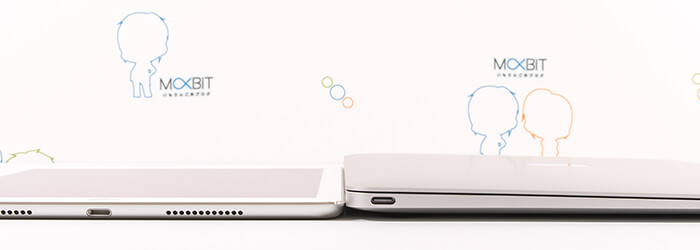

『MacBook』は史上最薄を実現するために、各種チップの小型化や複数枚のバッテリーを搭載するなど、様々な工夫が施されています。
そして、この薄さを語る上で『MacBook』がファンレス構造であることは欠かせません。省電力なプロセッサの採用やパフォーマンスチューニングされたmacOSの搭載により、冷却機構であるファンを初めて搭載しなかったMacBookとなりました。
この薄さが実作業に大きな影響を与えるかというと、実はそうでもなく、『MacBook』の真価はその“軽さ”にあると思います。
前述の通り、従来最も軽かった11インチの『MacBook Air』よりも 150g 以上軽くなったわけですから、今まで以上に持ち運びが楽になるはずです。

『MacBook』のディスプレイを開けてみます。

今までMacに触れてきた人が『MacBook』を開けたとき、まず最初に驚くのは“キーボードのキーストロークの薄さ”でしょう。
従来のキーボードよりキートップの面積は大きくなっているものの、キーストロークは薄くなったため、打ちづらさに懸念を抱いている人は多いはず。キーストロークは、厚ければ厚いほど打ちやすくなるわけではありませんが、薄ければ薄いほど打ちにくくなるのも事実。

“ブログ記事の執筆”を第一目的として『MacBook』を購入しようとしていた僕は、やはりこの“キーボードの打ちづらさ”が一番の不安要因でした。
店頭で軽く触れた限りでは、非常に打ちづらい印象を持っていたため、『MacBook』の購入を躊躇したほどです。
しかしながら、このキーボードに数時間触れていると、この薄さに慣れてきます。「今までよりも打ちやすく感じる」ほどではありませんが、問題なくタイピングは可能ですし、今までのキーストロークを持つ『MacBook Pro』と併用している最中でもキーストロークの差に違和感を感じません。

唯一『MacBook』のキーボードで気に入らない部分は“左右のカーソルキーの大きさ”です。今までは、それぞれのカーソルキーのサイズは統一されていましたが、今回は左右のカーソルキーだけ大きくなっています。
同社の純正ワイヤレスキーボード『Magic Keyboard』や10月に発表された新型『MacBook Pro』のキーボードでは、『MacBook』とほぼ変わらないレイアウトのキーボードを採用しているため、今後のMacに関しては、このレイアウト・キーサイズが主流になっていくのだと予想できます。

キーボードはただ薄くなっただけではなく、従来の“パンタグラフ”構造から“バタフライ”構造へ変更されました。このバタフライ構造はAppleが独自に開発したキー構造で、従来よりも安定性が向上するのだとか。
インターネット上の一部のレビュー記事では、“キーが押されたまま元に戻らなくなってしまった”などという現象が生じているとのことですが、僕が使っている限り、そのような現象は一度も生じていません。

ディスプレイのヒンジ部分に注目すると、従来のMacBook製品とはいくつかの違いが見られます。
まず1つ目は、スピーカーグリルの位置。
今までは、15インチの『MacBook Pro』にのみスピーカーグリルが用意されていましたが、『MacBook』ではヒンジ下部に設けられました。その結果、スピーカーグリルが存在しなかった『MacBook Air』よりも、圧倒的に質の高い音を提供できるように。
音楽鑑賞目的でMacBookのスピーカーを使用している人は少数かもしれませんが、ちょっとした動画を見たいときなどに恩恵を受けられるはずです。

2つ目は、ディスプレイのエッジ部分。
『MacBook Air』のようにアルミニウム素材でディスプレイのエッジが覆われているわけでもなく、『MacBook Pro』のようにラバー素材で追われているわけでもありません。
『MacBook』のディスプレイのエッジは、樹脂で覆われているため、ホコリが付着しにくくなっています。また液晶面と樹脂の段差が小さいため、ホコリが溜まりにくい利点もあります。

『MacBook』に搭載されたトラックパッドは、今までのMacBookの中で最も広い面積を持ちます。Macの大きな魅力の1つとして“トラックパッドの質の高さ”が挙げられるため、これは嬉しい部分。
パッと見では分からないトラックパッドの変化と言えば、物理的に押し込むことができる“シーソー”構造から、電気的に圧力を感知できる“感圧”構造へ変更されたところでしょう。
従来のトラックパッドは、シーソー構造ゆえに、トラックパッド下部ほど押しやすく上部ほど押しづらい欠点がありました。新しい感圧トラックパッドは、そもそもの物理的な構造としてシーソー構造を採用していないため、どこをクリックしても押しやすくなっています。
シーソー構造を採用していないと言うことは、物理的に押し込むことができなくなるわけですが、『MacBook』のトラックパッドを指で押し込んでみると、たしかに“カチッ”と音が鳴り押し込んだ感触を得ることができます。
“カチッ”という音に関しては、トラックパッドに内蔵されたスピーカーから人工的な音を再生しているだけに過ぎません。押し込んだ感触に関しては、『iPhone 6s』以降のiPhoneに搭載されている『3D Touch』と同じ原理を用いて、バイブレーションのような機構を用いて“押し込んだ感触”を指に錯覚させているだけに過ぎないのです。しかも、バイブレーションのような機構は上下ではなく、左右にずらして錯覚させているとのこと。
感圧トラックパッドは字の通り、押下圧を検知することができます。macOSに標準搭載されているアプリでは、あらゆる部分で感圧トラックパッドを活用することが可能になっています。
例えば、テキストの上で強くトラックパッドを押し込むことで単語の意味をポップアップ表示することができたり、映像再生アプリでは早送りボタンを強く押すほど、より早く早送りできるようになったりします。
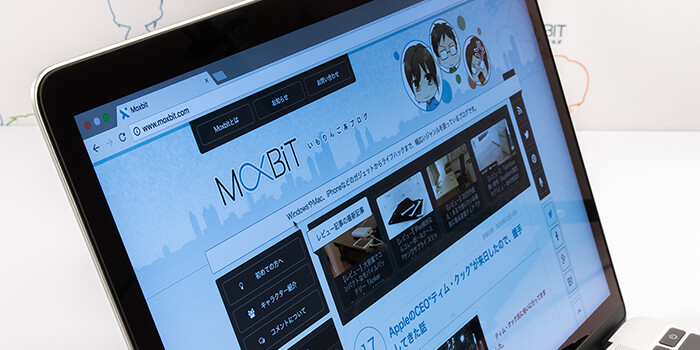
『MacBook Air』よりも薄くて軽い『MacBook』にとって、大きな差別化要因の1つが“Retinaディスプレイの搭載”です。
Appleが“Retinaディスプレイ”という単語を製品対して使用する際、以下のような法則があります。
『MacBook Air』は携帯性の高いMacBookでしたが、液晶品質は決して優れているとは言えないレベルでした。
Webデザイナーなど、高性能なマシンスペックを要求しない職種にとって『MacBook Air』が作業用マシンの選択肢に挙げられることが多いものの、出力できる色域に難があるため、決して推奨できるマシンではなかったのです。
しかし『MacBook』はRetinaディスプレイを搭載しているため、出力可能な色域も相当良くなりました。
Webデザインにおいて重要なsRGBという色域のカバー率は、およそ95%前後。『MacBook Air』がおよそ60%前後であったことを考えると、デザイン作業に支障はないレベルまで進化しています。
『MacBook』の購入を躊躇している人の中には、そのパフォーマンスを理由に挙げる人もいるかもしれません。
近年のMacにはIntel社による比較的高性能な“Core i”ブランドのCPUが搭載されてきました。
“Core i”ブランドの最上位モデルとなるCPUのシリーズ名が“Core i7”なわけですが、『MacBook Air』を購入する際は、この“Core i7”を搭載させることもできました(標準では中位モデルの“Core i5”)。
『MacBook』は冷却機構であるファンを搭載していないため、発熱温度が低い、省電力なCPUの搭載が不可欠でした。そこでAppleは、Intel社の“Core m”と呼ばれるパフォーマンスを重視しないモバイル向けブランドのCPUを搭載させました。
“Core m”は、非常に低い消費電力で動作するCPUであるものの、処理性能に期待できるものではありません。
『MacBook』は“Core m”ブランドのうち、最上位モデルの“Core m7”・中位モデルの“Core m5”・下位モデルの“Core m3”のどれかを搭載したCPUを搭載させることができます(標準は“Core m3”)。
『MacBook』においてのCPUは、アプリの実行速度からグラフィックの処理時間まで、幅広い部分に影響が生じるため、安易に安価なモデルを選ぶべきではありません。
僕は“Core m5”を搭載した『MacBook』を購入しました。
僕の用途は“ブログ記事を執筆する”ことと“ネットサーフィンをする”ことの2点であり、デザインやプログラミング作業は他のMacで行うことを決めていました。サブマシンとしての立ち位置を考えると、“Core m5”のモデルが適していると判断したわけです。
実際、ブログ記事の執筆やネットサーフィン程度では、カクつきを確認することはできませんでした。
メインマシンである『MacBook Pro』のバッテリーが切れてしまい、緊急対応のマシンとして『MacBook』でプログラミング作業を行ったことがありますが、この際の処理速度も大きな不満を感じるほどではありませんでした。
ただし、『Photoshop』などといったグラフィック処理能力を必要とするアプリで巨大な画像を編集しようとする場合は、かなりの性能不足を感じずにはいられません。
特に苦手とする部分は、グラフィック性能を要求する場面でしょう。
『MacBook』に搭載できる“Core m7”のCPUスコア数値を見ると、2015年に発売された『MacBook Air』に搭載可能な最上位CPUのスコア数値と同等以上の値をたたき出しているものの、『MacBook』は『MacBook Air』と異なり、Retinaディスプレイを扱うだけの処理能力を常に求められます。
したがって、単純にCPUスコアの優劣だけでは『MacBook』の性能を測ることはできません。
とはいえ、僕は『MacBook』をサブマシンとして割り切って購入しており、パフォーマンスに関してはまったく期待していなかったため、パフォーマンス面で不満に思うことはありません。
モデルチェンジでパフォーマンスが向上されるに越したことはありませんが、僕のようなライトな使い方においては、これ以上のパフォーマンスを強く求めるほどでもないのです。
なお『MacBook』に搭載されているストレージ(SSD)の読み書き速度に関してですが、読み込みは 900MB/s 超え、書き込みは 600MB/s 超えという性能を誇ります。
ファイルの読み込みや書き込みで不満を感じることはまずないでしょう。

『MacBook』を充電するのに必要なアクセサリは、電源アダプタとUSB Type-Cケーブルの2つ。
今までは、MagSafe電源アダプタ1つのみを必要としていましたが、USB経由で充電する仕様に変更されてから、電源アダプタとケーブルが分離できるようになりました。

『MacBook』用の電源アダプタは 29W で、ケーブルを除いたアダプタ部分だけの値段は税別 5,200円(Apple Store)。ちなみに、『MacBook Air』用のMagSafe電源アダプタは 45W で税別 8,800円 です。

Type-C対応のUSB規格で充電するため、Lightningケーブルと同じようにリバーシブルな仕様になっています。ただ、磁力で吸い付くようにプラグを挿せるMagSafeとは異なり、奥まで押し込む必要があります。
MagSafeと言えば“誤って充電ケーブルに足を引っかけても簡単に抜けるため、Mac本体の落下を防ぐことができる”という性質がウリで、Appleはそれに関する特許も取得済み。事実、MacBook製品の特徴的な要素の1つでした。
今回の『MacBook』ではMagSafeを廃止したため、足をケーブルに引っかけるとMac本体は落下してしまうでしょう。これについては賛否両論ありますが、僕は足を引っかけた経験がほとんどないのでデメリットには感じませんでした。

従来のMagSafe電源アダプタによる充電に慣れていると「不便だな」と感じる部分は、今現在充電中なのか、充電が完了したのかを示す“ステータスランプが存在しない”点でしょうか。
USB Type-Cケーブルさえあれば純正品でなくとも充電できるようになった反面、Macの充電状態を示す機構がなくなってしまったため、そもそも今充電できているのかすらパッと見で分かりません。
なお、Type-Cケーブルを挿しこんで充電した場合、iOS端末の充電時のような“ポンッ”という効果音が鳴ります。この効果音は『MacBook』を閉じていたとしても、少し大きな音で再生されるようになっています。

それでは総評といきましょう。
『MacBook』の評価できる点は、以下の通り。
まず、なんと言っても『MacBook』の最大の魅力は、その“軽さ”です。この軽さに魅力を感じなければ、『MacBook』を買う必要はほぼないと言っても良いでしょう。
何度も記述しているとおり、今まで最もコンパクトで軽かった11インチの『MacBook Air』よりも、コンパクトで軽くなっています。特に『MacBook Air』の最大の欠点であった液晶品質に関しては、Retinaディスプレイの搭載によって大幅に改善されています。
『MacBook』は次世代のMacBookのデザインを先取りしたデザインです。ヒンジも含めたフルアルミニウムなボディ、従来よりも面積の広いキーを採用し美しいフォントへ変更されたキーボード、鏡面仕上げされたAppleのロゴ…。
特に“スペースグレイ”モデルの格好良さには、脱帽するかと思います。
一見すると従来のMacBook製品とは大きく変更が加えられていないトラックパッドやキーボードですが、内部では大きな改良が施されています。トラックパッドはどこをクリックしても押し心地のある錯覚を提供してくれますし、キーボードは薄くなったものの、実用できるレベルの打ちやすさを提供してくれています。
『MacBook Air』には存在しなかったスピーカーグリルもディスプレイ下部に設けられたことで、スピーカーの出力品質も大幅に向上しています。
個人的に気に入っている点は、USB Type-Cポートのみを搭載してきたところです。Type-C形状をサポートするUSB 3.1では、音声や映像の転送だけでなく、大きい電力供給も可能になりました。そして何より、Appleの独自規格ではないため将来性があります。
Type-C対応製品が世に出回っていない今でこそ不便に感じるかもしれませんが、将来性を考えれば非常に合理的な選択肢だと言えるでしょう。
対して、『MacBook』のマイナスポイントは以下の通り。
『MacBook』で最も惜しいと思う点は、その価格設定の高さでしょう。高い、何より高い。
『MacBook Air』と異なり、軽量でコンパクトかつ美しいディスプレイを搭載した『MacBook』は様々なシーンで活躍できるマシンです。とはいえパフォーマンスは高くないため、あくまで“サブマシン”として運用する人がほとんどでしょう。そのような“サブマシン”に、そこまで高いお金を払う人が多くいるとは思えません。
『MacBook』に唯一搭載されている汎用ポートがType-CのUSBポートです。
『MacBook』が発売される1年ほど前から、Appleは、Type-Cの形状を採用したThunderbolt 3の規格を策定していました。Thunderbolt 3は、USB 3.1よりも汎用性が高く高速な通信規格であり、USBとの下位互換を備えています。それなのに、なぜ『MacBook』にThunderbolt 3ポートとしてType-C形状のポートを採用しなかったのか、謎で仕方がありません。
せめて、USB 3.1の転送速度である 10Gbps には対応すべきでした。
今までのMacBook製品に触れたことがある人こそ、MagSafe電源アダプタの廃止は痛感する部分かもしれません。簡単に抜き差しできなくなるのみならず、現在の充電ステータスを確認できるLEDランプが廃止されたのも痛いところです。

総評としては、財布に余裕があれば買うべきサブマシンです。
正直なところ、『MacBook』の価格さえ抑えることができれば、『MacBook』は爆発的に普及するでしょう。事実、『MacBook Air』が爆発的に普及した2010年以降のモデルは、2009年以前のモデルよりも大幅に低価格化されています。
従来よりも軽く、従来よりも美しいディスプレイを搭載しているMacとなると、これほどまで使いやすいMacはないでしょう。
そして、僕が『MacBook』を購入してからというもの、手元のiPadを一切使わなくなりました。
そもそもiPadは、ネットサーフィンや電子書籍を読むなどの“インプット”に特化した製品で、TwitterなどのSNSを利用したり、ブログ記事を執筆する“アウトプット”には向かない製品なのです。僕はネットサーフィン目的でiPadを使っていたことが多かったものの、読んでいるWebページをSNSにシェアしたあと、持論を展開することが多い状況でした。そんなとき、やはり物理的なキーボードやマウスカーソルが存在しないiPadは、不便に感じられずにはいられませんでした。
『MacBook』は非常に軽いので、ソファで座ってブログ記事を書くのもヨシ、ベッドで横になりながらSNSを堪能するのもヨシ!な製品です。
今では、メインマシンを使うことはほとんどなくなり、ソファでネットサーフィンやブログ記事を執筆する毎日を送っています。
『MacBook』は、Amazon.co.jp にて 120,000円 前後から販売されています。
ちなみに、僕が購入した“Core m5”搭載の中位モデルは、20万円前後。なお先月には、『MacBook』のすべてのモデルの価格が改定され求めやすくなりました。
「サブマシンに金をかけるのは、どうなのか」と考える人もいるかもしれませんが、僕としては、iPhoneの次に日常的に触る製品である『MacBook』に対して非常に高い評価を下しています。
購入を検討している人は、『MacBook』の短所をしっかりと把握して、良いMacライフを送ってみてください!
アポーさん買われたのですね〜、羨ましい限りです。
質問なのですが、MacBook Air 11inchが廃止になって現状のmacOSを搭載する製品の中では、この「MacBook」が最小ディスプレイサイズとなってしまったわけなのですが、MacBook Air 11inchに代わって使用することは可能でしょうか?
へへへ〜。
11インチの『MacBook Air』に代わって使用することは全然できますよ!記事中に記述してある通り、11インチの『MacBook Air』よりも小さくて軽いので、快適性は上がるはず…。
G4 Cubeもファンレスだったと思います。
確かAppleのPowerBookやiBookからのノート型Macの系譜で、初めてのファンレスという説明だったと思います
おっと、誤解を招く表現があったので修正しておきました!
(“ファンを初めて搭載しなかったMac"→“ファンを初めて搭載しなかったMacBook")
やっぱり個人的にはmagsafeの廃止は痛いですね、、、macbook airと買うのを迷っているのですが拡張性はどうですか?やはりtype_cだけではきついですかね?
世界的にType-Cへの移行期間ということもあり、やはりアダプタは必要です…。僕はType-AやSDカードを扱えるようになる、アダプタを買いました!
ただ、このアダプタを使ったことは数回しかなく、それを考えれば「本体にポートが搭載されている必要もないな」とも思いますね〜。
購入したアダプタに関しては、後日記事にする予定ですつ!
なるほど、アダプタは要りますか・・やはりMacbookシリーズは今後すべてThunderbolt 3になる模様なので安売りしてる間に買うのが一番みたいですね
僕も新型MacBook Proを買いました!
ん?最初の画像のiphoneは?まさか...
おお!いいですね『Pro』!
おっと…そこに気付いちゃいましたか…。
MBP 2016 レビュー待ってますね!!!笑
お金…。
「MacBook Pro 13inch 2012」から乗り換えようか検討中だったので参考になりました!
主に「Photoshop」と「Dreamweaver」を使用しているため、スペックに不安があり躊躇っていたのですが、やはりPhotoshopが厳しいようなので今回は見送ろうと思います……。
次のMacBookに期待しますw
MagSafeとイヤホンジャックについて、私もとても残念です。
この記事で使用している画像程度なら、『Photoshop』も問題ないんですけどね〜。でもガッツリ使うならば、確実にスペック不足ではある…。
次の『MacBook』は来年3月にThunderbolt 3を搭載しての登場になる…と僕は見ているので、春までのお楽しみですね!
コスト面ですぐには出来ないと思いますが、MacBookがデザインのリニューアルをした時には、イヤホンジャックがなくなると思います。
というのも、新型MacBookProにイヤホンジャックがあるのは、""プロが音声の端子を使うからイヤホンジャックを残したというインタビュー記事があったからです。ということは"プロ"向けではないまで
このプロ向けだから
すいません、慌てていました続きです>ということは"プロ"向けではないMacBookにはイヤホンジャックがなくなるのも早いのではと考えています。
Appleの「プロ向けのために『MacBook Pro』にイヤホンジャックを残した」という発言は、正直よくわからないんですよね。
今までのイヤホンジャック搭載Macは、実は光デジタルオーディオ出力に対応していました。しかし新しい『MacBook Pro』は、それを廃止したとのこと…。
SDカードや光デジタルオーディオ出力を廃止しておきながら、プロ向けという理由でイヤホンジャックは残しちゃうのか…。
イヤホン(アナログ)からThunderbolt3(デジタル)のアダプタを作りたくなかっただけだと思います
さすがジャガアポー先輩!
iPhone7もシルバーにされたのですね!
レビュー待ってますよぉぉぉ!
えへへへへ、でへへへへ。
MacBookアクセサリーとiPhone7の記事待ってます!
はて…何のことやら…???
Mac book proのレビューかと思い、見たので少し騙されました(笑)
ただ、今回のも面白く、ジャガアポーさんの記事は気に入っているので、来月くらいにはMac book proのレビュー待ってます(笑)
そんなお金ないですよお〜!
これがUSB:Type-Cかぁ。リバーシブルだから、刺し間違えもないですね。
これが新型iPhoneに搭載されることを祈っています。
それにしても、サブマシンに20万もかけるなんて、どういう生活をしているんですか?
流石に、132万円のMacProを買った某Youtuberさんとは違いますけどね。(笑)
僕は、貯金をしたら、Mac Miniにしたいと思います。
『Mac mini』良いですよね〜。僕はホームサーバとして使っていますが、あの小ささといい、小回りが効く優れたマシンです。
ただ2010年以降大きなモデルチェンジが施されていないため、そろそろモデルチェンジして欲しいなあと思いつつ。
来年のiPhone7sが楽しみです!
もう、その頃には、ローンを払い終えているはずだから。
7sでType-Cが採用されたらいいなぁ。
来年まで死ぬわけには行かないよなぁ。MOXBITでさ!
僕はズバリ、『iPhone 7s』なる次期iPhoneでは無線充電に対応し、一切のポートを搭載しないと見ています!
理由は過去の記事にも記述したとおり、“無線充電以外、ウリになる機能変更が他にない”点と“Lightningポートの使い道が充電しかない(他は現に無線で可能)”点の2点が理由にあげられるかなと。
モバイル端末からは有線接続端子が撤廃されるのも遠くないと思いますが、様々な作業ができるコンピュータからは撤廃されることはないと思うので、早くType-Cが世の中に広まればいいな〜。
私は悩んだ末にcore m3モデルを購入したんですが、
やはりm5,m7のcpuの違いは実用的に差があるでしょうか・・。
確かにこの軽さと、ファンレス仕様なのでベッドでも使える取り回しの良さは申し分ないですね。
一般的な使い方なら、MacBookproは必要ないかなと
思わせてしまいます。
やはりプロセッサの性能差は気になりますよね。
“m3”も“m5”も“m7”も、性能に大きな差はないので、ネットサーフィンなどのライトな使い方で、それが顕著に表れることはないと思われます。
僕も“m7”ではなく“m5”のモデルを購入しましたが、性能不足を感じる場面では「“m7”でも性能不足だろうなあ」と思う部分ばかりなので、『MacBook』の特性とうまく付き合っていく必要がありそうですね。
先生、何気にMacBookと一緒にiPhone7が写ってるんですが……
ぬぬぬ…?君は見てはいけないものを見てしまったようだ。
今までのiPhoneはゴールドだったけど、ジャガアポーさんを見習って、iPhone7sはシルバーにするかな?みんながゴールドばっかりで面白くなかったし。(笑)Macと同じ色で、Macerを主張できると思ったので。
いいですよ〜シルバー!
僕も一時期ゴールドで揃えていた時期もあったのですが、Apple純正のアクセサリはすべてシルバー(+白)でデザインされているので、今ではシルバー一択ですね。
もっとも、長年採用されてきた“無難なカラー”ではあるので、飽きやすいモデルではありますが(汗)
飽きちゃったら、PRODUCT(RED)のケースをつければいいんですよ。
社会貢献も出来て、一石二鳥ですね!
問題は、ジャガアポーさんは赤が好きかどうかに寄りますけど。(笑)
白地(銀地)に赤って日本的!(^-^)
ジャガアポーさんって、iPhoneは裸派でしたね?
僕は無色透明のiPhoneケース(108均で買った)をつけています。
僕もmac book pro のレビュー待ってます!!
んんん?
MacBookの上に何やら新しい何かがありますね〜
iPhoneSEはどうしたのかな?
勿論そちらもレビューなさるのですね?待ってます。
今回のMacBook Airは魅力的ですがiPadProあたりとどれくらい違うんでしょうかね?
特に一般人が仕事に使う場合…
ゲームもやるならiPadに軍配があがりますが…
>USB 3.1からは“Type-C”と呼ばれる
USB2.0のtype-Cもありますよ。
まぁー3.1の今の時期に採用されたという意味ですかね。あと、サンボル3に拘ってるみたいですが、サンボル2までと同じく、1社か2社くらいしかストレージやモニター発売しないでしょどうせw。
一応、僕も買いましたけどね。MacBook12を。
Thunderbolt3を搭載しなかったのは確かにおかしい。
来年のを待ちます!
てかiPhone7はXperiaみたいに防水でイヤホンジャック搭載はできなかったのですか?
次期発表会はiMac Macbook Mac mini Mac Pro iPad mini5 iPad Pro2 iPod touch を一挙に出してほしいですw
技術的には、イヤフォンジャック搭載+防水仕様にすることもできたかと思いますが、今までのApple製品を見る限り、それは選択肢にすら入っていなかったものだと思われます。
1つは、内部設計を複雑にしたくないため。設計が複雑になれば本体を薄くすることはできませんし、近年のAppleが薄さに異様なこだわりを持つ姿を見れば、採用するはずがありません。他の理由としては、故障率が上がってしまい、自社のサポートセンターに負荷がかかるのを避けたい意図もあるでしょう。
次回の発表会は、例年通りのスケジュールならば来年3月に行われるでしょう。おそらく、そこでMacとiPadを発表する可能性はあります。『iPod touch』は…どうでしょうね(汗)
じゃがあぽーさんのMBPレビュー毎日待っております!!40数万は大変かと思いますがレートが安い今がチャンスですよね♪ あとPPAP聞くたびにこのサイトが浮かんできます(よく言われてそう)
『MacBook Pro』…。
あれれ?アポー先輩はiMac Proを購入するのではないのですか?
んで、ついでの他のガジェットもスペースグレイにするんですよね?
・・・応援してます!
あはは、またまたご冗談を。
Appleファンですが、最近の製品には嘆いています。
Macbook Pro。
Touch Barはメニューバーの追加機能or置き換えで十分事足りるものに思えます。
逆にもっと極端に、液晶化したトラックパッドに機能を割り振れば面白かったかもしれません(使いづらいフォントパネルやカラーパネルとかをそこに表示し操作できたなら、かなり便利でしょう。デスクトップユーザーにはMagicPadで提供•笑)
スピーカーグリルがほとんどダミーということも幻滅のポイントかなー。
それに引き換えMacbookはデザインに無駄がなく素敵で、無性に欲しくなります・・・が、高すぎ!!!
私の場合、iPhone、iPad、Macbook Pro(2015)と持ってますが、MacとiPadは別物なので、一番軽くて薄いMacbookがあるからiPadいらないとはならないです。
ソファの上で一番「気軽に」「手軽に」「簡単に」「それなりに」作業が出来るiPadは重宝してます。
お絵かき、写真編集、作曲などの創作作業がこんなにも簡単に出来るiPadは本当に良い道具だと思ってます。
イヤホンジャックに関してはうん万円のミニジャックを使うヘッドフォンとか現役の人もいるでしょうから廃止は難しいのでは?>PCでは
まだスピーカーやヘッドフォンはミニジャックを使う物が主力ですしねぇ。
ブルトゥース?Ahahaha 遅滞0にしてから来てください。かなりマジで・・・。
TVとか見ていて遅滞があると不快なんですよね。
はじめまして!初めてコメントをします、、
実はMacBookは2つ持っていまして、(両方共2015モデル)片方は画面をバキバキに割ってしまって、、2台目を買う前にMacBookAirを買ってあまりの重さにびっくりしてしまいました(笑)(Macminiは持っていたけどMacBookははじめて)
色々とネットでは酷評されているMacBookですが用途ではすごく使えるんですよね。
USBCは2つ欲しかったんですけどねぇ。。モバイル性は完璧です!
メイン機があってガツガツゲームしないならMacBookをみんなにおすすめしたいですね!
MacBook出て近い将来USBCだけになるって言ってたけど、全然普及しなかったね
結局、変換プラグとドングルだよりでダサくしてるという・・・
普通に普及してますよー。まあA端子とは比べ物にならないにしても数十年後にはtypeーcが一般的になるのではないかなと思います
ああ...こんなところにも私と同じで時代に乗り遅れた人が...
この数カ月でかなり普及してますねUSB-C
多くのスマホやPC、さらにはNitendoSwitchにまで搭載されて...
今回の規格の普及は何と言っても、ライセンスを緩くしたおかげですなぁ...
2016年のcore m5をメインで使っています。
キーボードやらUSBやらはほとんど問題ないですね。
さすがに仕事で文字打ちするときは、外付けを使っていますが。
慣れれば他のパンタグラフと同等か、それ以上だと思います。
で、なんだかんだiPad miniも購入しました。
読書(マンガ)専用機として。
インプットはiPad、アウトプットはこれって感じです。
やっぱりじっくり読むときは、iPadがしっくりきます。
画面との距離感が大切なのかもしれないと思っています。
20万弱のこれをベッドに持っていくのは、胃が痛いですしね…w
>インプットはiPad、アウトプットはこれって感じです。
なるほどです。
読書は元来、手で本を持って行いますから、
MacBookより、iPadを手に持って読む方が理にかなってますよね。
写真もiPadの方が、画面が小さいとはいえ直感的に拡大縮小できるのが良いです。
こうやってメリット挙げてくとキリないんで、iPadもMacBookに負けず劣らずだなぁと思いました。
MacBookProのtouchBarってのがなんか使い道がわからなくて・・・(持ってませんけど・・・)。僕的には、ファンクションキーよりもトラックパッドに液晶を埋め込んで欲しいんですよね・・・。あとApplePencilも使えるようにして、液タブみたいに欲しい・・・。
iPhone 7ジェットブラック買ったけどなんかイマイチ…( ;∀;)シルバー買いたいけどお金が\( ˆoˆ )/
ノートパソコンの購入を検討しているのですが、「MacBook Air」、「MacBook」、「MacBook Pro」のどれがいいでしょうか?
ちなみに今までMacの購入履歴はありません!
何をするかにもよるんじゃないでしょうか・・・。
とにかく安く買うならMacBookAir
軽いのがいいならMacBook
ある程度パワーがあって持ち運びやすいもの(バランス重視)が欲しいならMacBookPro 13
一台でメインマシンになるくらい高性能なのがいいならMacBookPro 15ですね。
個人的に神マシンだと思います
ついにi7まで積めるようになりましたね!
あれはm7から名前が変わっただけでラインナップとしては同じラインのものだけどね
上の方が仰っているように、Intelは『Core m』シリーズを『Core i』シリーズへ統一する方針を取り始めたため、結局は以前の『m7』と同じグレードのプロセッサなのです…。
メモリー増設不可だから検討はしていたもののiMacに検討を変更しました、、、
私はプログラミングの勉強目的でMacBookを購入したので、スペックについては不満はないですが、実際の開発現場とかではやはりきついでしょうか?
ジャガアポーさんのツイッターを見させてもらったところ、エンジニアの方だとわかったので質問させていただきます。
どの分野のプログラミングかによって回答は若干変わってきますが、基本的には厳しいでしょう。
特にフロントエンド(Webまたはネイティブアプリ)の場合、デザインファイルを開きつつ作業になるので、現時点での『MacBook』のスペックではパフォーマンス不足で業務に支障をきたすかもしれません。
今回の記事もわかりやすかったです。ありがとうございます。
そういえば、2016年以降のmacでは起動音が鳴らないようなのですが、それについてどう思っていますか?
2016年の記事にこんなコメントをしてすみません